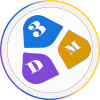یکی از مواردی که بعد مدتی از کار با تری دی مکس متوجه آن شوید این است که سرعت کار شما برای دسترسی به دستورات تری دی مکس از طریق منوها افت پیدا می کند و لازم است تا روش بهتری برای دسترسی به دستورات داشته باشید که معمولا ایجاد کلید میانبر برای دستورات همان چیزی است که بسیاری بدان فکر می کنند و ابزاری است که درخود تری دی مکس نیز تعبیه شده است . فکر کنم شما هم متوجه شده باشید که این آموزش تری دی مکسی ما به دسترسی سریع به دستورات در 3ds max با ایجاد hotkey اختصاص دارد (آموزش ایجاد کلید میانبر) اما :
چگونه برای دسترسی سریع به دستورات در تری دی مکس hotkey ایجاد کنیم ؟
روش کار :
1. از منوی customize بر روی گزینه customize user interface کلیک می کنیم
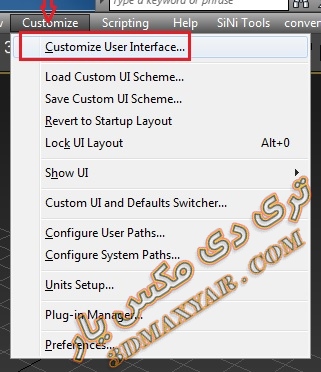
2. در صفحه باز شده بر روی سربرگ keyboard کلیک می کنیم و از قسمت Action دستور مورد نظرمان را پیدا می کنیم. مثلا به عنوان مثال می خواهم برای Freez کردن آبجکت های مورد نظر یک کلید ترکیبی تعریف کنیم پس دستور Freez Selection را از بخش Action پیدا و انتخاب می کنم .
3. در قسمت Hotkey کلید ترکیبی مورد نظر را فشار می دهیم که برای این دستور من کلید ترکیبی Alt +F را فشار می دهم . پس از فشردن این دو کلید با هم کلید ترکیبی آن در در این قسمت درح می شود .
بخش پایانی آموزش ایجاد کلید میانبر در تری دی مکس :
4.در صورتی که کلید ترکیبی مورد نظر شما قبلا برای دستور دیگری رزرو نشده باشد در قسمت Assigned To عبارت Not Assigned درج شده است که به معنی آزاد بودن این کلید ترکیبی برای استفاده برای این دستور است ، در غیر اینصورت نام دستوری که برای کلید ترکیبی مورد نظر شما قبلا رزرو شده در این کادر درج خواهد شد.
5. در نهایت بر روی دکمه Assigned کلیک کنید و با کلیک بر روی دکمه close در این کادر پینجره را ببندید.
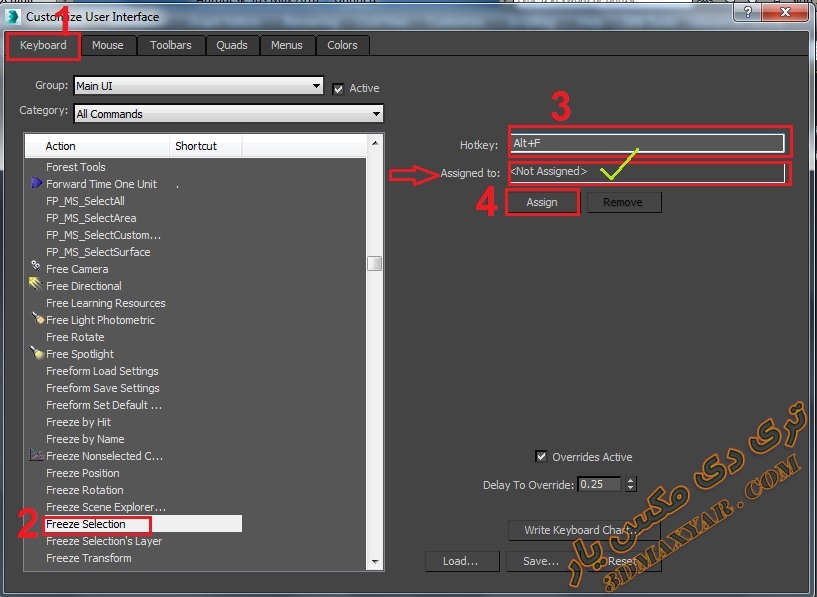
یادآوری :
در صورتی که بخواهید تعداد بیشتری hotkey یا همان کلید میانبر در تری دی مکس برای دستورات دیگر هم ایجاد کنید می توانید مجدد در همان کادر مراحل را تکرار کنید و نکته حائز اهمیت این است که نیازی به کلیک بر روی دکمه save برای ذخیره ندارید چرا که 3Ds Max در هر بار باز شدن کلیه دستورات را بازخوانی می کند . سایر قسمت های کادر customize user interface در آموزش های بعدی توضیح داده خواهد شد . کلیه مراحل در تصاویر علامت گذاری شده اند و به راحتی با کمک تصاویر می توانید گزینه های معرفی شده در آموزش را بیابید.
اگر دوست دارید می توانید در آموزش کار با
در صورتی که این مطلب آموزشی برای شما مفید بود با امتیاز دادن به آن از ما حمایت کنید.